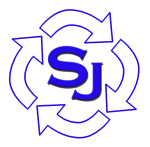Grundlagen schaffen
Alle Programme sind open Source und funktionieren unter Windows und Linux- Openvpn installieren und einrichten
- Tortoise SVN (oder etwas entsprechendes installieren)
- Xampp oder einen Apache Server installieren und einrichten
- Eclipse installieren runterladen und starten
Openvpn installieren und einrichten
Linux
Openvpn kann ganz einfach über die Paketquellen gedownloadet und installiert werden. Konfigurationsdateien mit Zertifikaten können per mail von admin at design-junike.de angefordert werden.1. Es muss das Paket openvpn installiert sein:
aptitude install openvpn
2. Die Zip Datei (per Mail anfordern) muss in ein beliebiges Verzeichnis entpackt werden:
unzip datei.zip
3. Die .ovpn Datei im neuen Verzeichnis muss angepasst werden:
Zeile 61 / 62: Ihr Systembenutzer / Systemgruppe
4. Openvpn starten (mit root Rechten):
openvpn /pfad/zur/.ovpn/Datei
5. Es ist sinnig sich ein Startscript anzulegen. Die ovpn Datei kann problemlos umbenannt werden.
Windows
Es ist darauf zu achten, dass die Openvpn Gui installiert wird (z.B.: http://openvpn.net/index.php/downloads.html)1. Es muss Openvpn installiert sein:
http://openvpn.net/index.php/downloads.html
2. Die Zip Datei (per Mail anfordern) muss in ein beliebiges Verzeichnis entpackt werden.
3. Das neue Verzeichnis in den Ordner C:~Programme~openvpn~config verschieben.
4. Openvpn starten.
5. Rechte Maustaste auf das Icon im System Tray -- connect.
SVN Zugang einrichten
Der SVN Server ist nur über eingeschaltetes Openvpn erreichbar.
Die Adresse zum Repository gibt es per Mail.
Linux
Unter Linux eignet sich als SVN Programm kdesvn sehr gut.Windows
Hier ist Tortoise SVN erste Wahl.Xampp
Xampp ist eine Zusammenstellung aus einigen Wichtigen Serverdiensten: Apache, Mysql, PHP, Perl,... Er ist supereinfach zu installieren und konfigurieren.1. Installieren: Bitte nach Anleitung auf http://www.apachefriends.org/de/xampp.html vorgehen.
Als erstes in das Verzeichnis <Installationspfad>/htdocs gehen und die Weiterleitung aus der index.html Datei rausnehmen.
2. Konfigurieren:
Linux
Nach der Anleitung von Apachefriends liegt der Xampp (lampp) unter /opt/lampp. Auf dieses Verzeichnis beziehe ich mich hier.In der Apache Konfiguration müssen ein paar Dinge angepasst werden.
1. Die Datei ./etc/httpd.conf edieiten:
- Zeile 139 / 140: User <Username> Group <Groupname>
- Zeile 480 (#Virtual hosts): #Include etc/extra/httpd-vhosts.conf -> Include etc/extra/httpd-vhosts.conf
Ein Virtueller Host Eintrag sieht folgendermaßen aus (nur die ersten Zeilen sind interessant):
<VirtualHost *:80>
ServerName lokal.<domainname>:80
DocumentRoot /home/www/<username>/<domainname>
<Directory /home/www/<username>/<domainname>>
Options FollowSymLinks MultiViews
AllowOverride AuthConfig FileInfo Indexes Limit Options
Order deny,allow
RewriteEngine On
RewriteCond %{HTTP:Authorization} !^$
RewriteRule ^([^?]*) $1?PHP_AUTH_REWRITER=%{HTTP:Authorization}&%{QUERY_STRING} [L]
</Directory>
</VirtualHost>
Also z.B.:
<VirtualHost *:80>
ServerName lokal.testdomain.de:80
DocumentRoot /home/www/soenke-junike/testdomain.de
<Directory /home/www/soenke-junike/testdomain.de>
Options FollowSymLinks MultiViews
AllowOverride AuthConfig FileInfo Indexes Limit Options
Order deny,allow
RewriteEngine On
RewriteCond %{HTTP:Authorization} !^$
RewriteRule ^([^?]*) $1?PHP_AUTH_REWRITER=%{HTTP:Authorization}&%{QUERY_STRING} [L]
</Directory>
</VirtualHost>
jetzt muss noch die Datei /etc/hosts editiert werden. Ein Eintrag sieht z.B. folgendermaßen aus:
127.0.1.1 lokal.testdomain.de
Windows
Unter Windows bin ich mir momentan nicht ganz sicher wie die virtuellen Hosts aussehen müssen.Hier gibt es auch eine hosts Datei - Ich habe gerade nicht mehr parat wo die genau liegt. Irgendwo hier:
C:~Windows~~system32~drivers~etc~hosts
127.0.1.1 lokal.testdomain.de
Eclipse als perfekte IDE
Wer gerne Eclipse zum Entwickeln von Code verwenden möchte kann sich gerne von der Eclipse Homepage die entsprechenden Pakete downloaden und installieren. Da das Programm in Java geschrieben ist, stelle ich hier auch einfach mal meine Installation zur Verfügung. Wer Lust hat, kann sich die einfach runterladen und starten.Es gibt in Eclipse ein wunderbares Plugin um SVN direkt zu integrieren.
Letztes update der Seite: September 24 2010 10:20:33.